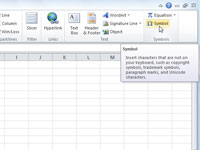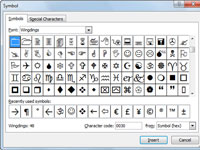Excel 2010 gør det nemt at indtaste symboler, såsom mærker i fremmed valuta, såvel som specialtegn, såsom varemærke- og copyright-symboler, i celler. Disse symboler er tilgængelige i symboldialogboksen. Følg disse trin for at tilføje et specielt symbol eller tegn til en cellepost:
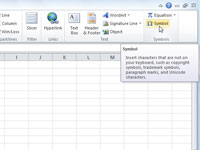
1Klik på fanen Indsæt, og klik derefter på knappen Symbol i gruppen Symboler.
Dialogboksen Symbol vises. Symboldialogboksen indeholder to faner: Symboler og Specialtegn.
2(Valgfrit) Klik på rullelisten Skrifttype, og vælg en anden skrifttype.
Tjek Wingdings- og Webdings-skrifttyperne for at se en bred vifte af symboler, som du ikke finder med de fleste andre almindelige skrifttyper.
3(Valgfrit) Klik på rullelisten Undersæt, og vælg det ønskede tegnsæt.
Disse undersæt omfatter fremmede alfabeter, tegn med accent og matematiske operatorer.
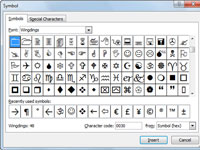
4Vælg det ønskede symbol på fanen Symboler; eller klik på fanen Specialtegn, og vælg det ønskede tegn.
Bemærk, at de senest brugte symboler vises nær bunden af fanen Symboler.
5Klik på Indsæt for at indsætte symbolet eller tegnet.
Symboldialogboksen forbliver åben, så du kan indsætte en række specialtegn uden at skulle genåbne dialogboksen for hver enkelt. Gentag trin 2 til 5 for hvert tegn eller symbol, du vil indsætte.
6 Klik på Luk, når du er færdig med at tilføje symboler og specialtegn.
De indsatte symboler eller tegn vises i arbejdsarket.
7Tryk på Enter for at fuldføre celleindtastningen.
Hvis du har brug for at tilføje mere (almindelig) tekst til celleindtastningen, kan du fortsætte med at skrive, efter du har klikket på Luk, og før du trykker på Enter.